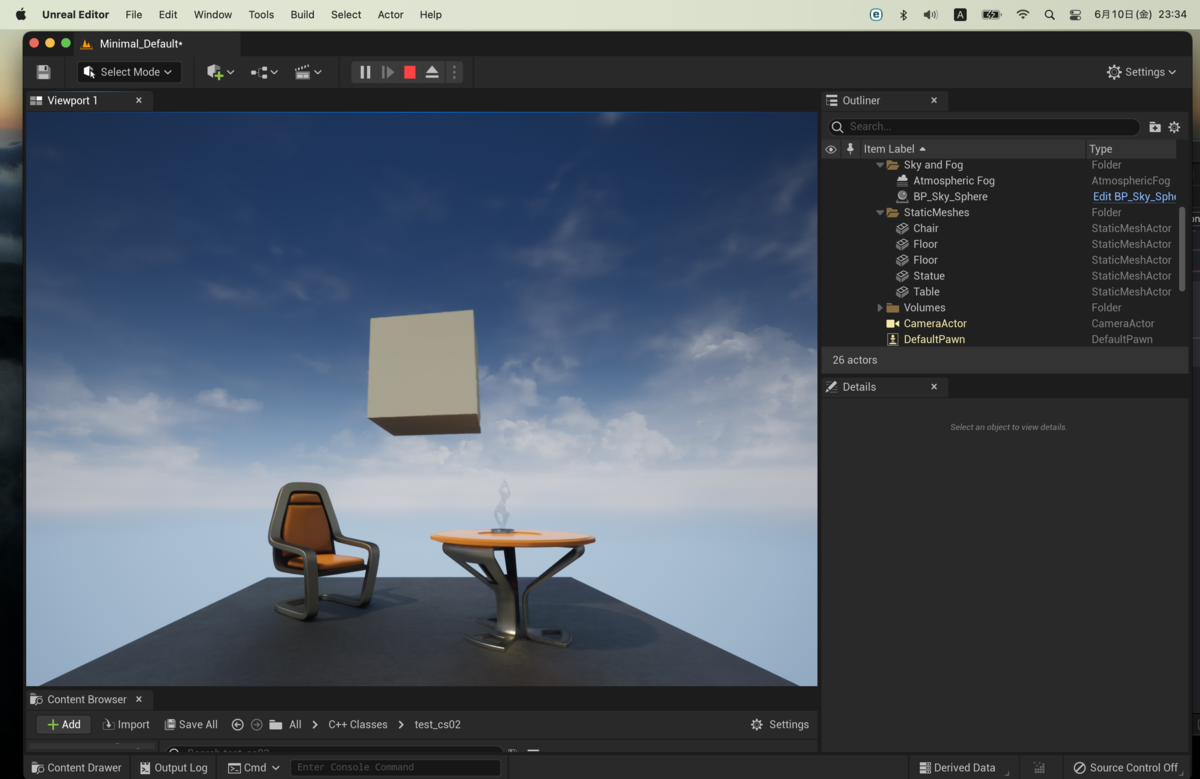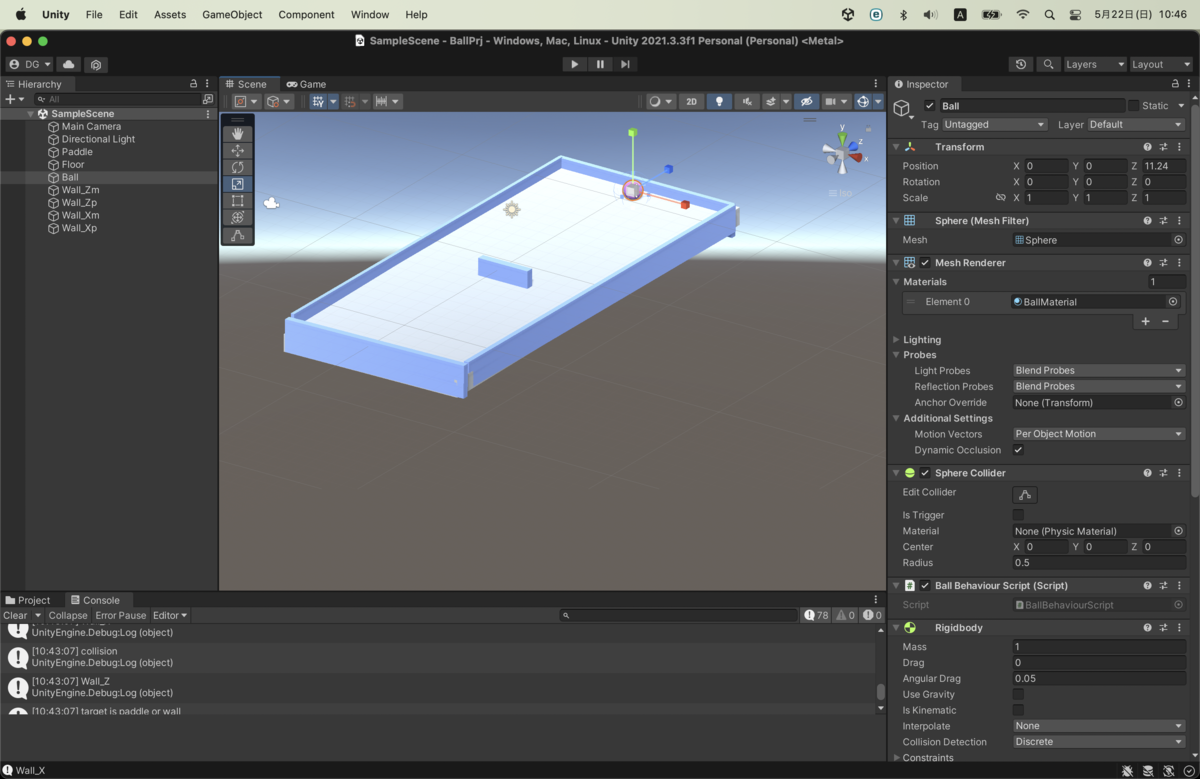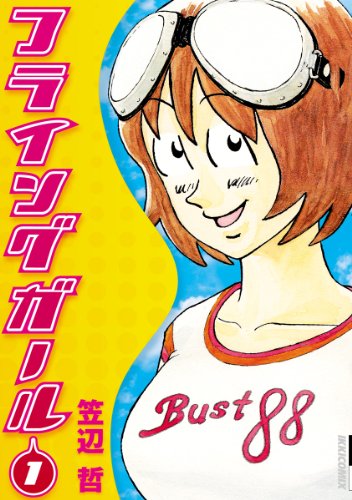Unreal Engineの動きの定義は使いやすいBluePrintが主流と思われるが、C++で実装したいので、tutorialをやってみた。tutorialのままなのだが、作った画面は以下
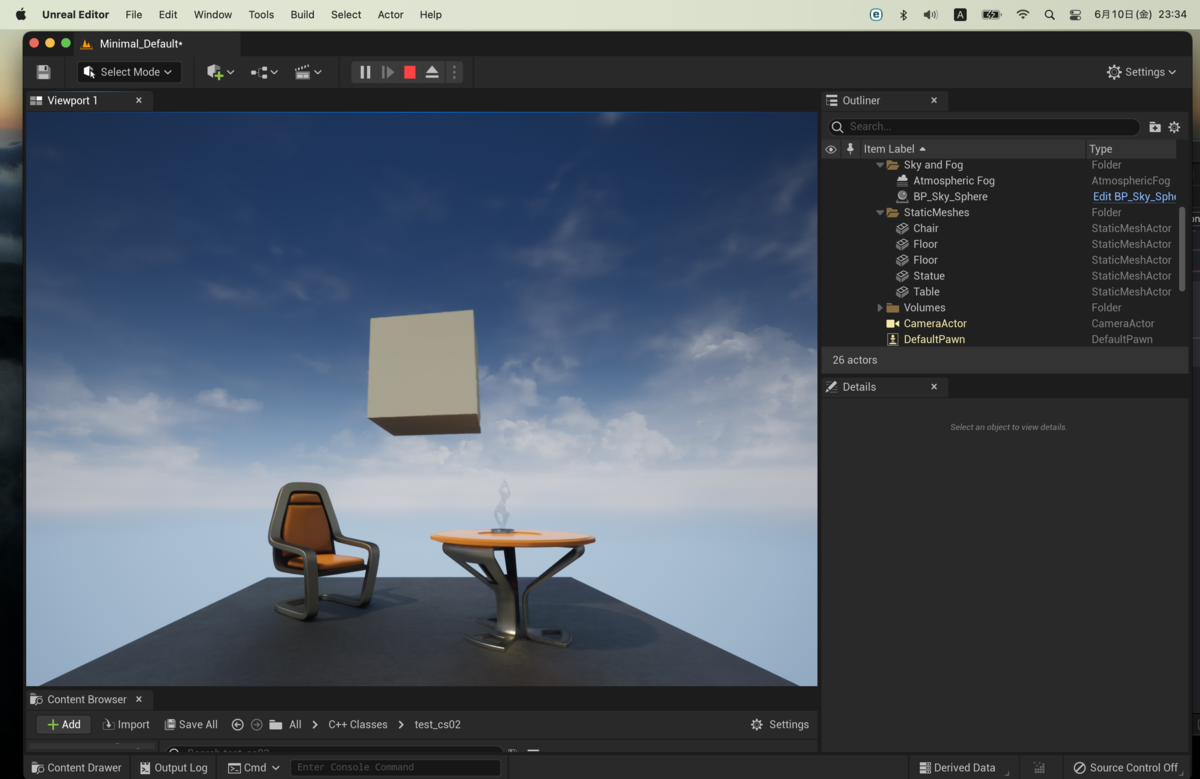
実際の画面では、机の上のキューブが上下に動きながら、回転します。
ソースコードは以下
file: FloatingActor.h
#pragma once
#include "CoreMinimal.h"
#include "GameFramework/Actor.h"
#include "FloatingActor.generated.h"
UCLASS()
class TEST_CS02_API AFloatingActor : public AActor
{
GENERATED_BODY()
public:
// Sets default values for this actor's properties
AFloatingActor();
UPROPERTY(VisibleAnywhere)
UStaticMeshComponent* VisualMesh;
protected:
// Called when the game starts or when spawned
virtual void BeginPlay() override;
public:
// Called every frame
virtual void Tick(float DeltaTime) override;
};file: FloatingActor.cpp
#include "FloatingActor.h"
// Sets default values
AFloatingActor::AFloatingActor()
{
// Set this actor to call Tick() every frame. You can turn this off to improve performance if you don't need it.
PrimaryActorTick.bCanEverTick = true;
VisualMesh = CreateDefaultSubobject<UStaticMeshComponent>(TEXT("Mesh"));
VisualMesh -> SetupAttachment(RootComponent);
static ConstructorHelpers::FObjectFinder<UStaticMesh> CubeVisualAsset(TEXT("/Game/StarterContent/Shapes/Shape_Cube.Shape_Cube"));
if(CubeVisualAsset.Succeeded())
{
VisualMesh->SetStaticMesh(CubeVisualAsset.Object);
VisualMesh->SetRelativeLocation(FVector(0.0f, 0.0f, 0.0f));
}
}
// Called when the game starts or when spawned
void AFloatingActor::BeginPlay()
{
Super::BeginPlay();
}
// Called every frame
void AFloatingActor::Tick(float DeltaTime)
{
Super::Tick(DeltaTime);
FVector NewLocation = GetActorLocation();
FRotator NewRotation = GetActorRotation();
float RunningTime = GetGameTimeSinceCreation();
float DeltaHeight = (FMath::Sin(RunningTime + DeltaTime) - FMath::Sin(RunningTime));
NewLocation.Z += DeltaHeight* 40.0f;
float DeltaRotation = DeltaTime * 80.0f;
NewRotation.Yaw += DeltaRotation;
SetActorLocationAndRotation(NewLocation, NewRotation);
}■ご参考URL
docs.unrealengine.com
■今後の課題
Cubeを次々に発生させたい。そして後方に飛んでいかせたい。アクタを生成するのはSpawnActor関数らしい。これをタイマを使って連続的に発生させると、Cubeが生成されて流れていくように作れるはずなのだが
C++からSPAWNさせる方法(どこに書いたらいいのやら)
FString path = "/Game/SomeActor.SomeActor_C";
TSubclassOf<class AActor> ClassObject = TSoftClassPtr<AActor>(FSoftObjectPath(*PathName)).LoadSynchronous();
if (ClassObject != nullptr)
{
ASomeActor* actor = (ASomeActor*)GetWorld()->SpawnActor<AActor>(ClassObject);
}
[https://papersloth.hatenablog.com/entry/2018/09/24/155634:title]
引用:
Unreal C++/Blueprint 雑多なメモ (Unreal Engine 4.26.1) - Qiita